RREGULLIM: Skedari nuk mund të ngarkohet në Google Docs [Zgjidhur]
![RREGULLIM: Skedari nuk mund të ngarkohet në Google Docs [Zgjidhur] RREGULLIM: Skedari nuk mund të ngarkohet në Google Docs [Zgjidhur]](https://blog.webtech360.com/resources3/images10/image-170-1009005802852.png)
A duket i njohur ky gabim i Google Docs? Nëse nuk jeni në gjendje të ngarkoni një skedar në Google Docs, këta hapa të thjeshtë janë përshtatur për ju.
Kur shkruani një libër, letër ose raport, është e rëndësishme ta formatoni siç duhet. Një shembull i formatimit të mirë është një tabelë e përmbajtjes. Tani, mund të krijoni një me dorë, por kjo do të kërkonte kohë dhe mund të ketë nevojë për përditësime të vazhdueshme. Një opsion më i mirë është një tabelë e automatizuar e përmbajtjes. Shumica e përpunuesve të mirë të tekstit kanë një funksion për të krijuar automatikisht një tabelë të përmbajtjes nga titujt dhe nëntitujt në të gjithë dokumentin. Kjo përfshin Google Docs. Nëse dëshironi të krijoni një tabelë të përmbajtjes, ja se si ta bëni këtë.
Kur jeni në Google Doc, lëvizni kursorin në vendin e dokumentit ku dëshironi të fillojë tabela e përmbajtjes. Tradicionalisht, ky do të jetë ose fillimi ose fundi i dokumentit tuaj. Pasi kursori juaj të jetë në pozicionin e duhur, klikoni "Fut" në shiritin e sipërm, pikërisht nën titullin e dokumentit.
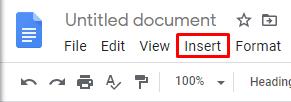
"Fut" është opsioni i katërt nga e majta.
Në menunë rënëse të futjes, opsioni i poshtëm është "Tabela e përmbajtjes". Lëvizni miun mbi këtë opsion ose klikoni mbi të. Duke bërë këtë do t'ju tregojë dy opsione për stilin e tabelës së përmbajtjes - zgjidhni atë që ju pëlqen më shumë.
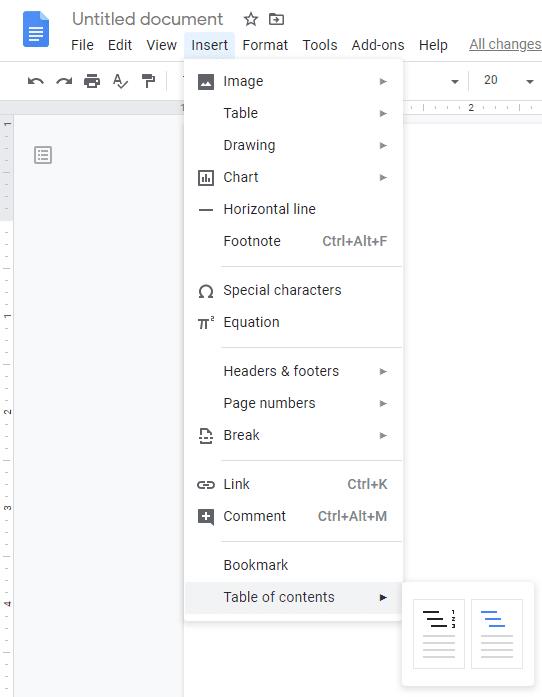
Theksoni ose klikoni "Tabela e përmbajtjes" dhe zgjidhni stilin që dëshironi.
Dy stilet e tabelave të përmbajtjes janë: “Me numra faqesh” dhe “Me lidhje blu”. Siç sugjerojnë emrat, këto stile përfshijnë numrat e faqeve dhe ndryshojnë formatimin e tekstit që të duken respektivisht si hiperlidhje standarde. I pari është formati 'tradicional' që duket i shkëlqyeshëm në shtyp. Kjo e fundit është ideale për formatet vetëm në internet pasi i lejon përdoruesit të klikojnë në një lidhje në vend që të duhet të lëvizin për të gjetur një seksion.
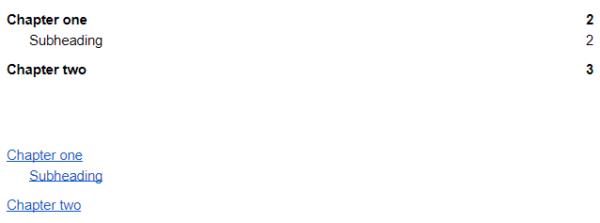
Dy formatet e paracaktuara të tabelës së përmbajtjes.
Këshillë: Pasi të jetë krijuar tabela, mund të modifikoni formatimin e tekstit në të si të dëshironi, siç do të bënit me çdo tekst tjetër në dokument. Pra, ndryshimi kryesor midis dy shablloneve është përfshirja dhe përjashtimi i numrave të faqeve. Për të modifikuar tekstin tuaj, zgjidhni atë si zakonisht dhe aplikoni opsione si ngjyra ose font përmes menysë në krye.
Nëse ndryshoni formatimin e dokumentit pasi të jetë krijuar tabela e përmbajtjes, mund ta përditësoni tabelën në një nga dy mënyrat. Mënyra e parë është të klikoni me të djathtën në tabelën e përmbajtjes dhe të zgjidhni "Përditëso tabelën e përmbajtjes", opsioni i dytë tek i fundit në menunë e klikuar me të djathtën. Mënyra e dytë është të klikoni në tabelën e përmbajtjes dhe më pas të klikoni ikonën e rifreskimit, vetëm në të majtë të majës së tabelës. Ikona në fjalë është një shigjetë e përkulur në formë rrethi. Kjo do të përditësojë tabelën e përmbajtjes që të përputhet me paraqitjen aktuale të dokumentit.
Këshillë: Përdoreni këtë funksion kur keni shtuar ose hequr titujt, ose kur keni ndryshuar formulimin e tyre. Nuk është e nevojshme ta bëni këtë nëse keni ndryshuar vetëm opsionet e stilimit si fontet.
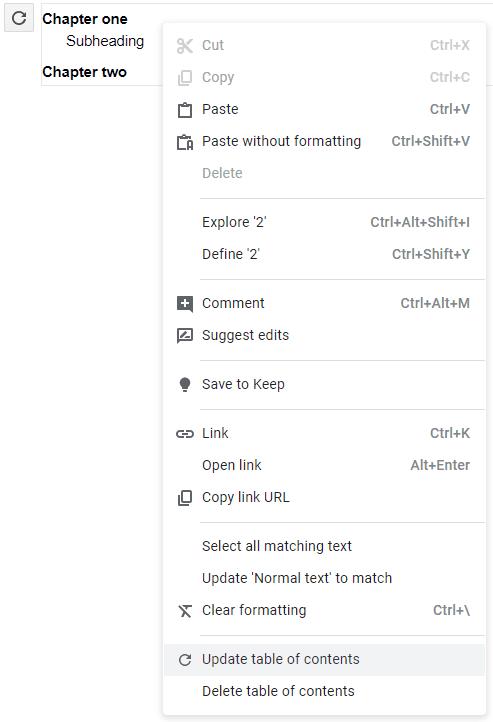
Klikoni në tabelë dhe më pas klikoni ikonën e rifreskimit për të përditësuar tabelën.
Këshillë: Tabela e krijuar e përmbajtjes merr tekst duke përdorur të tre stilet "Heading" për të mbushur tabelën e përmbajtjes. Sigurohuni që titujt dhe nëntitujt tuaj të përdorin nivelin e duhur të stilimit të titullit në mënyrë që formatimi të funksionojë siç duhet.
A duket i njohur ky gabim i Google Docs? Nëse nuk jeni në gjendje të ngarkoni një skedar në Google Docs, këta hapa të thjeshtë janë përshtatur për ju.
Rikthejeni shiritin e veglave nëse nuk shfaqet në Dokumentet e Google duke e zbuluar atë ose duke marrë lejet e modifikimit. Nëse këto dështojnë, përdorni një shfletues të rekomanduar.
Mund të futni një vizë em/të gjatë në Google Docs me programin e tij Insert Special Character ose duke kopjuar një vizë em nga Character Map në Windows.
Mjetet e formatimit janë një nga asetet më të mira të Google Docs dhe kufijtë janë një prej tyre – ato mund të përdoren në mënyra të ndryshme dhe mund të duken po aq unike sa
Ndërsa Google Docs është një mjet fantastik për letra, raporte dhe punë të tilla, ai nuk është i gjithëfuqishëm dhe ndonjëherë ka nevojë për pak ndihmë për të kryer punën.
Nëse po pyesni se si të shtoni skicë në dokumentet e Google Docs, klikoni Shiko dhe opsionin Shfaq skicën e dokumentit në Google Docs.
Kur punoni me të tjerët, ndarja e skedarëve është diçka që do të bëni herët a vonë. Në ato skedarë të përbashkët, do t'ju duhet gjithashtu të lini personin tjetër Po përpiqeni të kuptoni se si t'i merrni komentet nga një skedar Google Docs? Po ju tregoj hapat me këtë tutorial hap pas hapi.
Nëse Google Docs nuk nënvizon fjalët e shkruara gabim për ju, ne kemi zgjidhjen për ju këtu.
Unë jam përfolur në këtë faqe kaq shumë herë në lidhje me Google Docs, do të supozoj se tashmë po përdorni këtë grup të mrekullueshëm mjetesh. Unë jam duke shkruar këtë blog
Kur shkruani një libër, letër ose raport, është e rëndësishme ta formatoni siç duhet. Një shembull i formatimit të mirë është një tabelë e përmbajtjes. Tani mund të krijoni
Nëse nuk mund të përdorni veçorinë e mbishkrimit në Google Docs, ne kemi një sërë zgjidhjesh të dobishme për t'ju ndihmuar të zgjidhni këtë problem.
Në dokumentet më të gjata, ndarja e tekstit në kapituj ose seksione është pothuajse e dhënë. Në një dokument fizik, kapërcimi përpara ose mbrapa është i lehtë – nuk është kështu
Mësoni se si të rishikoni historikun e dokumentit tuaj në Google Docs.
Ka ikur kohët kur nxirrnit theksuesin tuaj të verdhë neoni për të vizatuar vija kërcitëse mbi shënimet tuaja. Ndërsa marrja e shënimeve dhe shkrimi i dokumenteve ka qenë
Personalizo ngjyrën e sfondit në çdo dokument të Google Docs. Duke ndryshuar ngjyrën e sfondit, mund të shtoni prekjen tuaj personale.
Për të ndihmuar të tjerët të kuptojnë më mirë se çfarë përmban një objekt, është një ide e mirë të përdoret tekst alternativ. Teksti alternativ është një frazë ose fjalë që mund të shtohet Ky tutorial ju tregon se si të shtoni tekst alternativ në një skedar Google Docs.
Kamera e telefonit tuaj mund të prodhojë fotografi të paqarta. Provoni këto 14 rregullime për të përmirësuar cilësinë e imazheve tuaj.
Mësoni si të vendosni nënshkrimin tuaj në një dokument të Microsoft Word shpejt dhe lehtë. Kjo përfshin mundësitë për nënshkrim elektronik dhe dixhital.
Mësoni si të ndryshoni gjuhën në Netflix për të përmirësuar përvojën tuaj të shikimit dhe të aksesoni përmbajtjen në gjuhën tuaj të preferuar. Abonohuni në Netflix sot!
Në këtë artikull, ne do t'ju tregojmë gjithçka rreth basketbollit, tenisit dhe futbollit dhe dimensionet e rëndësishme të fushave sportive.
Merrni këshilla se çfarë të bëni me televizorin tuaj të prishur që nuk mund të rregullohet, nga shitja dhe riciklimi deri te projektet DIY.
Mos harroni kurrë një ditëlindje me ndihmën e Facebook. Shihni se ku mund të gjeni ditëlindjen e dikujt që të mund ta dërgoni dhuratën në kohë.
Është e lehtë të gjesh të gjitha fotot dhe videot që ke ngarkuar në llogarinë tënde të Google Photos. Google Photos ofron disa mënyra për tju ndihmuar të gjeni fotot tuaja.
Rezultati i Snapchat (i quajtur ndryshe Snap Score) përshkruan pikët e grumbulluara bazuar në shpeshtësinë e ndërveprimeve me përdoruesit e tjerë në aplikacionin e mesazheve dhe rrjeteve sociale. Në këtë postim, ne do të theksojmë elementët që përbëjnë sistemin e pikëve të Snapchat.
A po kërkoni për një mundësi të zbatueshme për pritjen e faqes në internet? Mësoni ndryshimin midis një serveri të dedikuar kundrejt një serveri të përbashkët pritës.
Më pëlqen t'i argëtoj fqinjët e mi duke ndryshuar rrjetin tim Wi-Fi me emra të ndryshëm qesharak. Nëse po kërkoni ide për një emër qesharak Wi-Fi, këtu























